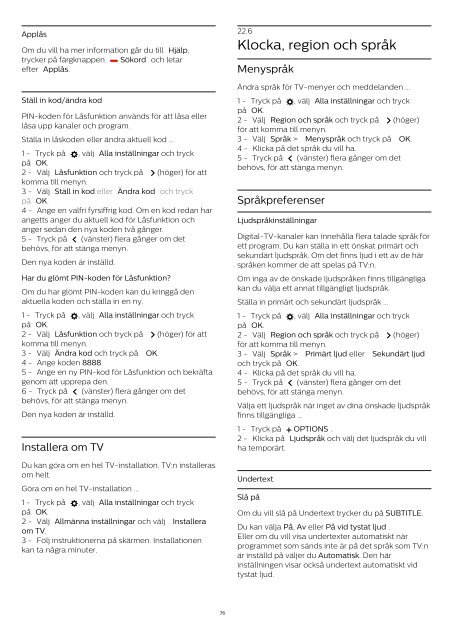Philips 6000 series Téléviseur ultra-plat 4K avec Android TV™ - Mode d’emploi - SWE
Philips 6000 series Téléviseur ultra-plat 4K avec Android TV™ - Mode d’emploi - SWE
Philips 6000 series Téléviseur ultra-plat 4K avec Android TV™ - Mode d’emploi - SWE
You also want an ePaper? Increase the reach of your titles
YUMPU automatically turns print PDFs into web optimized ePapers that Google loves.
Applås<br />
Om du vill ha mer information går du till Hjälp,<br />
trycker på färgknappen Sökord och letar<br />
efter Applås.<br />
Ställ in kod/ändra kod<br />
PIN-koden för Låsfunktion används för att låsa eller<br />
låsa upp kanaler och program.<br />
Ställa in låskoden eller ändra aktuell kod ...<br />
1 - Tryck på , välj Alla inställningar och tryck<br />
på OK.<br />
2 - Välj Låsfunktion och tryck på (höger) för att<br />
komma till menyn.<br />
3 - Välj Ställ in kod eller Ändra kod och tryck<br />
på OK.<br />
4 - Ange en valfri fyrsiffrig kod. Om en kod redan har<br />
angetts anger du aktuell kod för Låsfunktion och<br />
anger sedan den nya koden två gånger.<br />
5 - Tryck på (vänster) flera gånger om det<br />
behövs, för att stänga menyn.<br />
Den nya koden är inställd.<br />
Har du glömt PIN-koden för Låsfunktion?<br />
Om du har glömt PIN-koden kan du kringgå den<br />
aktuella koden och ställa in en ny.<br />
1 - Tryck på , välj Alla inställningar och tryck<br />
på OK.<br />
2 - Välj Låsfunktion och tryck på (höger) för att<br />
komma till menyn.<br />
3 - Välj Ändra kod och tryck på OK.<br />
4 - Ange koden 8888.<br />
5 - Ange en ny PIN-kod för Låsfunktion och bekräfta<br />
genom att upprepa den.<br />
6 - Tryck på (vänster) flera gånger om det<br />
behövs, för att stänga menyn.<br />
Den nya koden är inställd.<br />
Installera om TV<br />
Du kan göra om en hel TV-installation. TV:n installeras<br />
om helt.<br />
Göra om en hel TV-installation ...<br />
1 - Tryck på , välj Alla inställningar och tryck<br />
på OK.<br />
2 - Välj Allmänna inställningar och välj Installera<br />
om TV.<br />
3 - Följ instruktionerna på skärmen. Installationen<br />
kan ta några minuter.<br />
22.6<br />
Klocka, region och språk<br />
Menyspråk<br />
Ändra språk för TV-menyer och meddelanden ...<br />
1 - Tryck på , välj Alla inställningar och tryck<br />
på OK.<br />
2 - Välj Region och språk och tryck på (höger)<br />
för att komma till menyn.<br />
3 - Välj Språk > Menyspråk och tryck på OK.<br />
4 - Klicka på det språk du vill ha.<br />
5 - Tryck på (vänster) flera gånger om det<br />
behövs, för att stänga menyn.<br />
Språkpreferenser<br />
Ljudspråkinställningar<br />
Digital-TV-kanaler kan innehålla flera talade språk för<br />
ett program. Du kan ställa in ett önskat primärt och<br />
sekundärt ljudspråk. Om det finns ljud i ett av de här<br />
språken kommer de att spelas på TV:n.<br />
Om inga av de önskade ljudspråken finns tillgängliga<br />
kan du välja ett annat tillgängligt ljudspråk.<br />
Ställa in primärt och sekundärt ljudspråk ...<br />
1 - Tryck på , välj Alla inställningar och tryck<br />
på OK.<br />
2 - Välj Region och språk och tryck på (höger)<br />
för att komma till menyn.<br />
3 - Välj Språk > Primärt ljud eller Sekundärt ljud<br />
och tryck på OK.<br />
4 - Klicka på det språk du vill ha.<br />
5 - Tryck på (vänster) flera gånger om det<br />
behövs, för att stänga menyn.<br />
Välja ett ljudspråk när inget av dina önskade ljudspråk<br />
finns tillgängliga ...<br />
1 - Tryck på OPTIONS .<br />
2 - Klicka på Ljudspråk och välj det ljudspråk du vill<br />
ha temporärt.<br />
Undertext<br />
Slå på<br />
Om du vill slå på Undertext trycker du på SUBTITLE.<br />
Du kan välja På, Av eller På vid tystat ljud .<br />
Eller om du vill visa undertexter automatiskt när<br />
programmet som sänds inte är på det språk som TV:n<br />
är inställd på väljer du Automatisk. Den här<br />
inställningen visar också undertext automatiskt vid<br />
tystat ljud.<br />
76